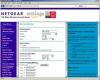Az MP4 egyre népszerűbb videóformátum, mind kompakt mérete, mind hordozható eszközökkel való kompatibilitása miatt. Számos modern videóformátum, például az MKV vagy az OGM, be- és kikapcsolható feliratfunkciókkal rendelkezik. Az MP4 képes feliratokat is megjeleníteni, de csak akkor, ha azok a fájlba vannak kódolva, hasonlóan az MKV-hoz vagy az OGM-hez. A felirat nélküli MP4-fájlokkal rendelkezők hozzáadhatják őket, és ehhez egy adott folyamat követése szükséges.
Feliratok hozzáadása MP4 videóhoz
1. lépés
Töltse le az MP4Box-ot és a Yamb-ot, és csomagolja ki őket a zip-fájlokból a számítógépére. A könnyebb használat érdekében győződjön meg arról, hogy ugyanabban a mappában vannak. Mindkét program hivatkozásait alább, az Erőforrások részben találja.
A nap videója
2. lépés
Futtassa a Yamb-ot a mappájából, és kattintson a Beállítások ikonra. Kattintson duplán a „Yamb speciális beállításai” bejegyzésre.
3. lépés
Írja be az MP4Box program fájl elérési útját a Hely mezőbe. Például, ha közvetlenül a C meghajtóra mentette, akkor "C:/mp4box.exe" lesz. Ezután kattintson a Tovább gombra.
4. lépés
Kattintson a Létrehozás ikonra a Yamb főmenüjében. Kattintson duplán a "Kattintson MP4 fájl létrehozásához" bejegyzésre.
5. lépés
Kattintson a Hozzáadás gombra, és keresse meg a feliratozni kívánt MP4 fájlt. Adja hozzá a fájlt az MP4 fájl létrehozása ablakhoz.
6. lépés
Kattintson ismét a Hozzáadás gombra, és keresse meg a videóhoz hozzáadni kívánt SRT-feliratfájlt.
7. lépés
Módosítsa a kimeneti fájl nevét, hogy külön MP4-fájlt készítsen, hacsak nem szeretné felülírni az eredeti MP4-videót.
8. lépés
Kattintson a Tovább gombra, és várja meg, amíg a Yamb feldolgozza a fájlt. A szükséges idő a videó hosszától és fájlméretétől függően változik.
9. lépés
Amikor a fájl befejeződött, kattintson a "Befejezés" gombra a Yamb bezárásához, vagy kattintson a "Vissza" gombra, ha van más videója, amelyhez feliratot szeretne hozzáadni.